
Přidávání tvarů nebo čar na tabule aplikace Freeform na Macu
Aplikace Freeform obsahuje stovky tvarů v různých kategoriích. Po přidání tvaru na tabuli ho můžete několika způsoby přizpůsobit.
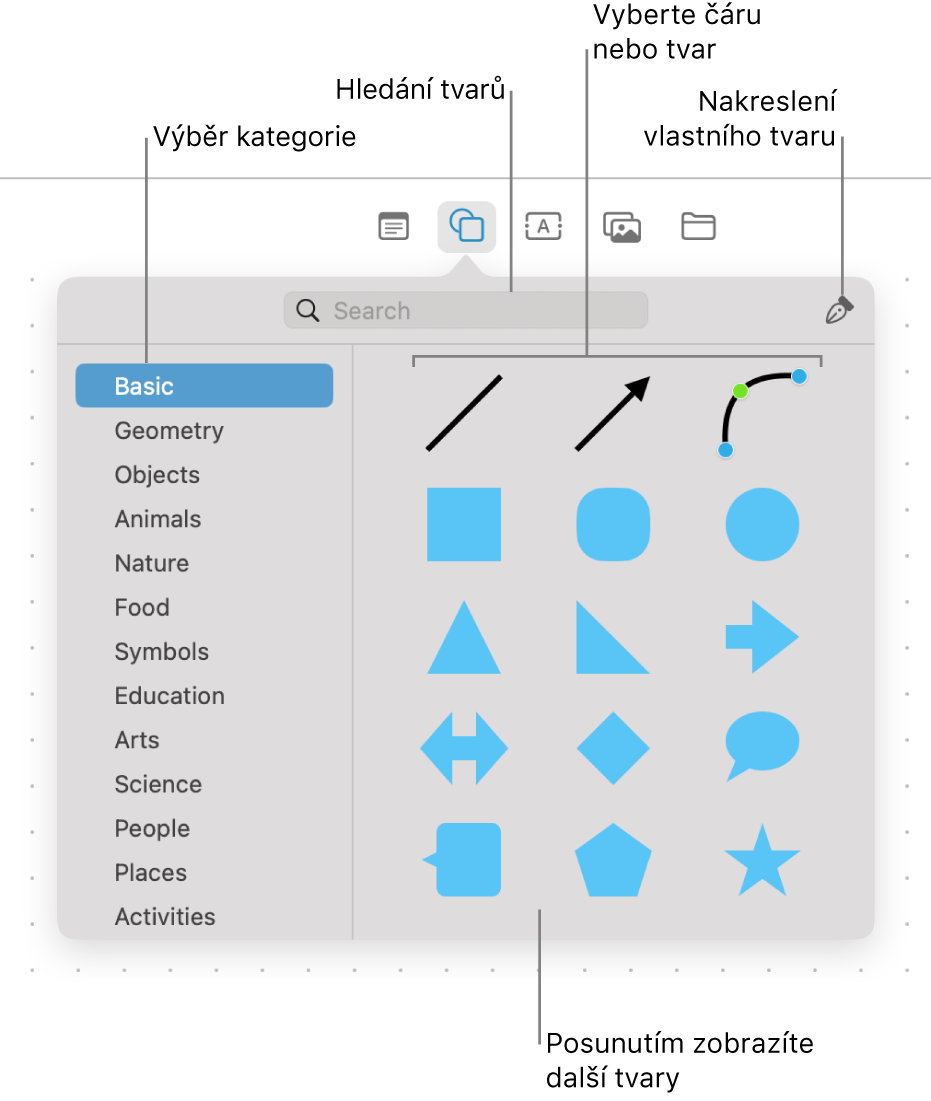
Přidávání a formátování tvarů a čar
Na Macu přejděte do aplikace Freeform
 .
.Klikněte na
 a pak vyberte tvar nebo čáru.
a pak vyberte tvar nebo čáru.Můžete procházet knihovnu tvarů posouváním, vlevo vybrat požadovanou kategorii nebo vyhledat ten, který chcete použít. Můžete také použít nástroj
 a nakreslit svůj vlastní tvar.
a nakreslit svůj vlastní tvar.Chcete-li změnit tloušťku okrajů, barvu apod., vyberte tvar nebo čáru a pak použijte nástroje pro formátování.
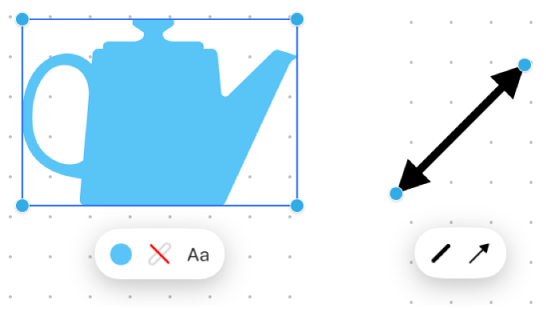
Nástroj
Popis
Tlačítko „Inspektor výplní“

Změna barvy tvaru.
Tlačítko „Inspektor tahů“
 nebo
nebo 
Změna okraje, tloušťky a barvy okraje pro tvary nebo čáry.
Tlačítko „Inspektor textu“

Změna formátování pro veškerý text v textu, včetně písma, barvy, velikosti, zarovnání a stylu seznamu.
Tlačítko „Inspektor konců čar“

Přidání šipky nebo jiného tvaru k čáře.
Tlačítko „Inspektor spojnic“

Změna typu spojnice: rovná, klikatá nebo zakřivená. (K dispozici po přidání spojnice mezi dvě položky.)
Tipy pro tvary a čáry
Chcete-li do tvaru přidat text, vyberte tvar a začněte psát.
Chcete-li změnit formátování konkrétního textu ve tvaru, vyberte text a potom pro danou položku použijte tlačítka pro formátování textu.
Chcete-li změnit tvar přidaný na tabuli, použijte příkaz Formát > Tvary a čáry > Změnit tvar (nebo podržte Control, klikněte na tvar a potom vyberte Změnit tvar).
Po přidání tvaru na tabuli ho můžete několika způsoby přizpůsobit. Můžete například změnit pěticípou hvězdu na hvězdicový vzor s dvaceti paprsky a nastavit, do jaké míry budou zaoblené rohy čtverce.
Chcete-li, aby bylo možné tvar nebo čáru upravit, použijte příkaz Formát > Tvary a čáry > Povolit úpravy. Jakmile povolíte úpravy tvaru nebo čáry, můžete pomocí úchytů změnit čáru ze zakřivené na rovnou a také přidat více úchytů pro další tvarování.
Můžete používat spojnice mezi tvarem a dalšími položkami. Podle potřeby klikněte v pravém dolním rohu na
 (jsou‑li spojnice aktivované, tlačítko vypadá takto:
(jsou‑li spojnice aktivované, tlačítko vypadá takto:  ), klikněte na tvar a potom přetažením některé ze šipek nahoru, dolů, doleva nebo doprava přidejte spojnici k odpovídající položce. Dále můžete na tabuli aplikace Freeform přidat diagram.
), klikněte na tvar a potom přetažením některé ze šipek nahoru, dolů, doleva nebo doprava přidejte spojnici k odpovídající položce. Dále můžete na tabuli aplikace Freeform přidat diagram.Pokud vyberete více tvarů, můžete je různě kombinovat (můžete je například spojit do jednoho tvaru nebo odebrat jeden tvar z druhého). Začněte kliknutím na
 .
.Vzhled tvarů a čar můžete upravit mnoha dalšími způsoby – vyzkoušejte všechny volby v nabídce Formát > Tvary a čáry.
Tip: Můžete například přidat velký obdélník a změnit jeho barvu, takže bude působit jako barva pozadí. Na něj můžete přidávat další položky nebo můžete změnit uspořádání obdélníku za stávajícími položkami. Obdélník doporučujeme také uzamknout.
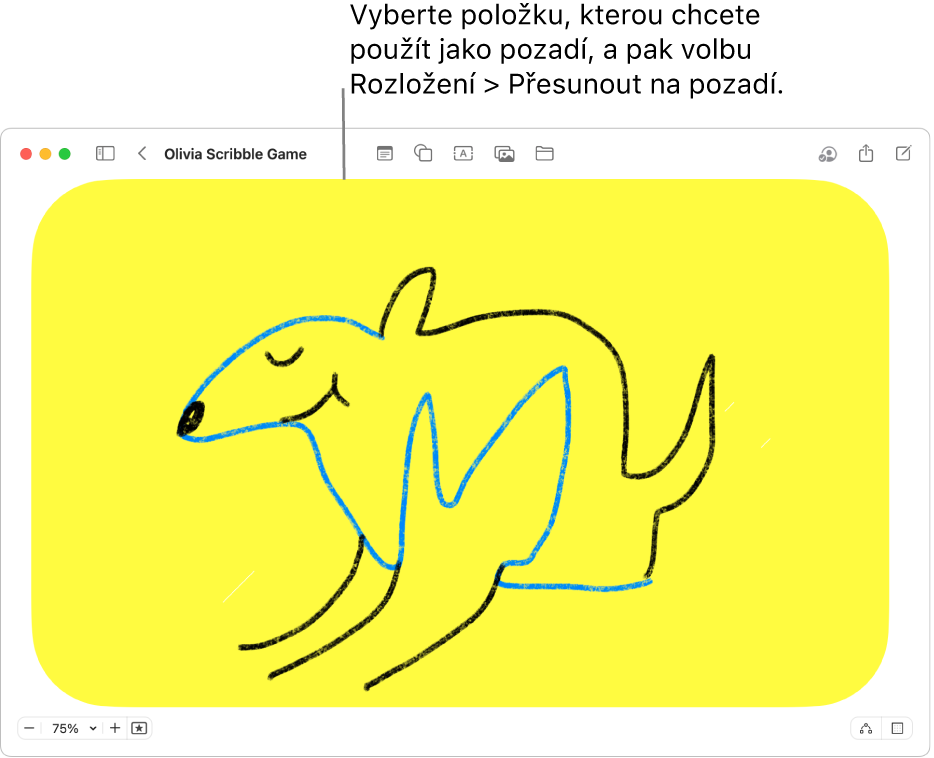
Při vytváření tabule můžete přidávat text, diagramy, fotky či videa, odkazy, nalepovací lístky a další soubory.